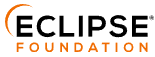✅ 1. JAVA 개발 환경을 위해 JDK(Java Development Kit) 설치하기
📥 설치 순서
1. 운영체제(Windows / macOS / Linux)에 맞는 JDK 21을 다운로드 합니다.
- 최신 버전의 JDK도 가능하지만 제가 적는 강좌의 버전은 JDK 21을 기준으로 합니다.
2. Download 링크를 보면 맨 마지막에 .zip(압축된 무설치 파일), .exe, .msi(설치 파일) 을 골라서 설치가 가능합니다. 여기서 본인이 편한 것으로 다운로드 해주세여.
3. 다음(Next)만 눌러서 넘긴 후 설치를 완료해줍니다.
⚙️ 환경 변수 설정
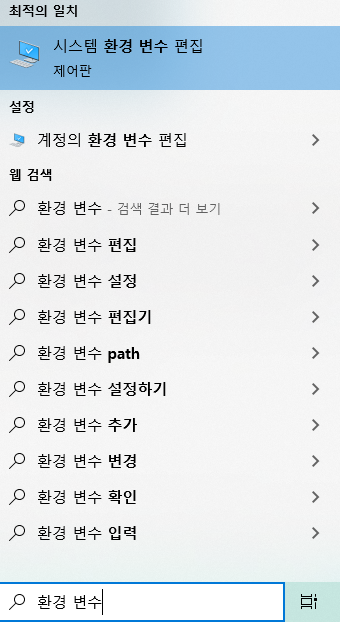
1. 검색 메뉴에 환경 변수를 검색한 후 '환경 변수(N)' 을 눌러주세요.
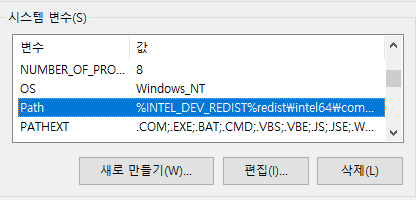
2. 아래의 '시스템 변수(S)' 에서 Path를 찾아 편집을 눌러주세요.
3. '새로 만들기(N)' 을 누른 후 C:\Program Files\Java\jdk-XX\bin 를 적어주세요.
- XX => 본인이 설치한 자바의 버전
4. cmd를 켠 뒤 제대로 설정이 됬는지 확인해줍니다.
java -version / javac -version : 둘 중 되는 것을 입력해주세요.
✅ 2. 코딩을 하기위한 Eclipse 설치하기
📥 설치 순서
1. 'Install your favorite desktop IDE packages' 라고 적힌 것 아래에 'Download' 에 있는 Download x86_64를 클릭합니다.
2. 이후 'Download' 를 누르고 다운로드가 끝난 후 실행시켜줍니다.
3. 웹 개발 환경을 만들기 위해 'Eclipse IDE for Java Developers' 를 누른 후 'INSTALL'을 눌러줍니다.
4. 설치가 끝났다면 실행 후, 첫 시작화면에서 Workspace 경로 지정해주세요.
그렇게 실행하시면 자바 코딩을 위한 준비 끝!
'프로그래밍 > JAVA' 카테고리의 다른 글
| 6. 자바의 자동 타입 변환 완전 이해하기! (0) | 2025.04.15 |
|---|---|
| 5. 자바의 boolean 타입과 조건 연산자 (0) | 2025.04.15 |
| 4. 자바 자료형과 10진수와 2진수의 차이 (1) | 2025.04.15 |
| 3. 정수형 변수 값을 교환해보자. (0) | 2025.04.15 |
| 2. 정수형 변수 선언과 더하기 – 두 수를 더해보자! (0) | 2025.04.14 |
| 1. Hello, Java! – 내 첫 코드 출력하기 (1) | 2025.04.14 |